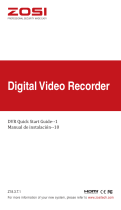La página se está cargando...

V1.0
305503000931
Cable de Red
Conexión WiFi
1. Enrosque la antena en el sentido de las agujas del reloj y
asegúrese de que esté en posición vertical.
5. Siga los pasos a continuación:
Garden
Foscam_camera
13
Spotlight &
Infrared LED
Spotlight &
Infrared LED
Model: XXX
FCC ID:XXXXX
IC:12558A-XX
S/N:FIAI1403000001
UID:XXXXXXXXXXX
FHD Wireless IP Camera
Scan QR Code
Model: XXX
FCC ID:XXXXX
IC:12558A-XX
S/N:FIAI1403000001
UID:XXXXXXXXXXX
FHD Wireless IP Camera
Please scan the QR code located
on your device
Tapa impermeable
Apretar
agujas del reloj
2. Enchufe el adaptador de corriente en la cámara, y espere unos
segundos hasta escuchar el mensaje “Ready for WiFi
conguration”
3. Asegúrese de que su teléfono inteligente está conectado a su
router WiFi .
WiFi
2.4 GHz Wi-Fi or
5 GHz Wi-Fi
WLAN
WLAN
xxxxx_2.4G
xxxxx_5G
Settings
MY NETWORKS
Siguiente
Add Device
4
Power the device on until
the device voice prompts
"Hello foscam"
5
Confguación WiFi
Keep the device and mobile
phone close tothe router.
XXXXX_5G
WiFi Password
Conrmar
Para la confguración Wi-Fi, por favor
semale el código QR a la cámara
directamente
Confguración de Wi-Fi
<
Oí una señal de voz.
“WiFi connecting”
Siguiente
8
Agregar dispositivos
<
6
La mejor distancia es:6~12
pulgadas (15~30cm
Configuración de la conexión wifi
Para la confguración de
Wi-Fi, apunte el código
QR a la cámara directamente
15CM
15~30cm
5.9~11.8in
90°
4. Abra la aplicación Foscam y regístrese para obtener una
cuenta de Foscam, o inicie sesión si ya tiene una.
Email address
Password
Sign Up
Forgot Password
Sign In
Accept Privacy Notices and Terms of Seervice
Reset
I have heard“Hello Foscam"
7
Consejos: Por favor,
coloque el código QR
en la pantalla del
teléfono alrededor de
15 a 30cm (5.9 a 11.8in)
de distancia, y si se
encuentra con
dicultades, puede
tratar de mover la
pantalla lentamente
alrededor de
15 – 30cm (5.9 - 11.8in).
Guía rápida de instalación
Para ver esta guía en otros idiomas (por ejemplo, inglés, francés,
alemán, etc.), y para obtener manuales detallados, herramientas,
etc., visite foscam.com/downloads.
Contenido del paquete
Cómo congurar su
cámara Foscam
1 Cómo comenzar
Consejos de Seguridad
Cambie la contraseña de su cámara con regularidad,
utilizando una combinación de números, letras y caracteres
especiales.
Le recomendamos que actualice de forma regular su cámara
a las últimas versiones de software y rmware disponibles
para garantizar la mejor experiencia.
2 Descripción Física
Lente
Red local
Botón de reset
Ranura tarjeta Micro SD
Micrófono
Sensor de luz Altavoz
Alimentación
Los cables de este producto
presentan un riesgo potencial
de estrangulación. Para la
seguridad de los niños,
mantenga estos cables fuera
de su alcance.
3
Conguración de la cámara:
Conexión a través de la aplicación
Foscam (Recomendado)
Antes de empezar
Escanee el código QR a continuación para descargar e instale la
aplicación Foscam.
Para garantizar una experiencia de vídeo más uida en su
teléfono inteligente, se recomienda que su teléfono inteligente
cumpla con las siguientes especicaciones:
iOS: versión 11 o superior.
Android: 5.0 o superior, utilizando un dispositivo con una
unidad de procesamiento de grácos (GPU).
Nota: Para la mejor experiencia, por favor actualice la aplicación
a la última versión.
Toque para agregar
una cámara
Agregar dispositivos
<
Escanear el
código QR
Buscar en LAN
Otros
My Device
12
Escanear código QR
Model: XXX
FCC ID:XXXXX
IC:12558A-XX
S/N:FIAI1403000001
UID:XXXXXXXXXXX
FHD Wireless IP Camera
3
Please scan the QR code located
on your device
Please do not exit this app or
turn off the device during this
process(requires approximately
2 minutes to complete)
Añadir dispositivo
<
Device Landing..
20%
9
Salvar
Establecer nombre
<
Garden
Living Room
Device added successfully
Please set the device name:
Doorway Corridor
Garage
Kitchen
Balcony Bed Room
Garden
10
My Device
Foscam_camera
11
Cuenta de usuario
Nuevo usuario de cámara
Reingresar nueva
cámara contraseña
Nueva contraseña
de cámara
Enviar
12
Nota: Si el proceso de agregar una cámara falla, reinicie su
cámara e inténtelo añadiendo de nuevo según el anterior método.
Cámara IP
Tornillos de anclaje
Antena WiFi
Drill Hole Position Template
Screw holes for installing camera
Plantilla de montaje
Antenna
Guía rápida de instalación
Quick Setup Guide
Outdoor FHD Security Camera
Adaptado

0~90°
0~360°
0~360°
Rango de frecuencia WLAN: 2412MHz - 2472MHz and
5725MHz - 5850MHz
Máxima potencia de transmisión: < 18dBm
Estándar inalámbrico: IEEE802.11b/g/n (2.4GHz)
IEEE802.11a/n/ac (5GHz)
Fuente de alimentación: DC 12V 1.0A 12W
7 Rendimiento del producto
Corridor
3
0~90°
0~360°
0~360°
support@foscam.com
8 Solución de problemas
Las cámaras IP no se encienden
Si encuentra que su cámara no se enciende, haga lo siguiente:
1. Compruebe si la toma de corriente funciona correctamente o
no. Comprobar que la cámara funciona en un toma de
corriente diferente,
2. Compruebe si el adaptador de CC funciona o no. Si usted tiene
otro adaptador de corriente de 12V/1A que esté funcionando,
intente con otro adaptador de corriente y vea si funciona
correctamente.
3. Si aún no funciona, comuníquese con el soporte de Foscam.
1. Conecte la cámara a su router con un cable ethernet. Si puede
ver el vídeo en vivo de la cámara en la aplicación Foscam, vaya
a la conguración de la cámara-->Ajustes WiFi para seleccionar
su nueva red WiFi y añada la contraseña WiFi para congurar.
Después de que la conguración de WiFi esté completada,
desconecte el cable ethernet de la cámara y espere unos
segundos para conectarse a la cámara.
2. Primero es necesario reiniciar la cámara. Por favor vea
https://www.foscam.com/faqs/view.html?id=13 para
restablecer los pasos.
A continuación, abra la aplicación Foscam para escanear el
código QR de su cámara para congurar la conexión
inalámbrica de la cámara. Por favor asegúrese de que su
teléfono esté conectado a esa nueva WiFi.
Cómo recongurar la conexión WiFi para cámaras Foscam
después de cambiar el router?
FAQS Foscam APP
www.foscam.com
Fabricante: Shenzhen Foscam Intelligent Technology Co., Ltd
Addr: Room 901-902,Building 1B, Shenzhen International
Innovation Valley, Xingke 1st Street, Nanshan District,
Shenzhen, Guangdong, China, 518055
Facebook
Reset
Utilice la fuente
de alimentación
correcta
Agregue la cámara IP
1. Ejecute Foscam VMS, luego puede crear una cuenta de
administrador local e iniciar sesión.
2. Toque el botón "+" en el Foscam VMS y siga el asistente de
conguración para agrega tu cámara.
4 PC Acceder a Su Cámara
Foscam VMS
Foscam VMS es una nueva herramienta para PC. No requiere
complementos y es compatible con Windows y Mac, admite
todas las cámaras Foscam HD y hasta 36 cámaras al mismo
tiempo. Si desea administrar varias cámaras, le sugerimos que
instale Foscam VMS. Puede descargar la versión para Windows
"Foscam VMS" desde foscam.com/vms, y puede descargar la
versión para Mac "Foscam VMS" desde la tienda de aplicaciones:
https://apps.apple.com/cn/app/foscamvms/id1521202507?mt=12
Nota: Para la mejor experiencia, por favor actualice Foscam VMS
a la última versión.
Visite foscam.com/downloads para ver el manual del usuario y
para conocer los pasos detallados adicionales.
5 Instalación del Equipo
Fije la cámara en su lugar elegido y utilice los tornillos para
montarlo.
Nota:
Asegúrese de que la lluvia o el agua no lleguen a tocar los
puertos del cableado. Estos conectores no son resistentes a la
intemperie.
6 Aviso Importante
Usuario y contraseña de la cámara
La cámara cuenta con un usuario y contraseña necesarios
para acceder a la misma y gestionarla. Una contraseña difícil
puede mejorar signicativamente la seguridad de su cámara.
Si ha olvidado alguno de ellos, presione el botón "Reiniciar" y
mantenga presionado durante más de 3~5 segundos.
Presione el botón
"Reiniciar" y mantenga
presionado durante
más de 3~5 segundos.
Medios de almacenamiento
Su cámara es compatible con los siguientes formatos de
almacenamiento: en la nube, NVR (grabador de vídeo en red)
y tarjetas micro SD (sólo admite el formato FAT-32 y exFAT).
en la nube NVR Tarjetas micro SD
(FAT32 y exFAT)
. 264
. 264
23
Cómo formatear la tarjeta Micro SD, siga los pasos
siguientes:
Escanee el código QR a
continuación para descargar
la herramienta "Foscam Format"
4
Abra la herramienta
“Foscam Format”
5
FoscamFormat
foscam.com/downloads/app_software.html
Foscam Format ×
Elija la tarjeta SD::
Aceptar Condiciones de uso
Términos de Uso
Formato
2019 (c) Euport BV
F:\
1
2
3
3
6
Todos los datos en el disco
se borrarán, ¿estás seguro?
Conrmar Cancelar
Advertencia
7
1
9
PC/Ordenador
Formato realizado
OK
Foscam Format
×
8
10 11
Consejos de seguridad
Prohibido usar con
altas temperaturas
Mantener
alejado del fuego
Prohibido usar a
baja temperatura
No es un juguete
para niños
Mantener alejado
de los niños
Utilice el paquete
de tornillos
suministrado
Precaución Electricidad
Mantener en
lugar seco
Declaración de certificado CE Sitio web:
https://www.foscam.com/company/ce-certificate.html
Información del Exportador e Importador Abierta al Público:
https://www.foscam.com/company/open-information.html
Como resultado de las actualizaciones del producto y otros
motivos, es posible que esta guía no pueda actualizarse a tiempo,
lo que puede resultar en una inconsistencia con la información
del sitio web ocial. Por favor, considere la información del sitio
web ocial (www.foscam.com).
1/2